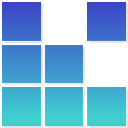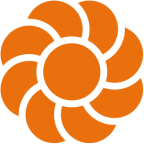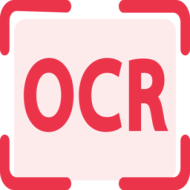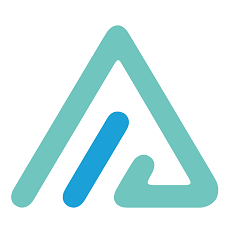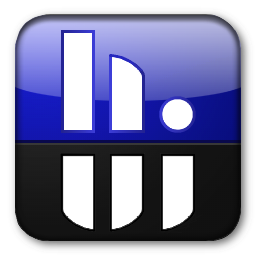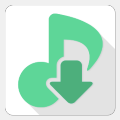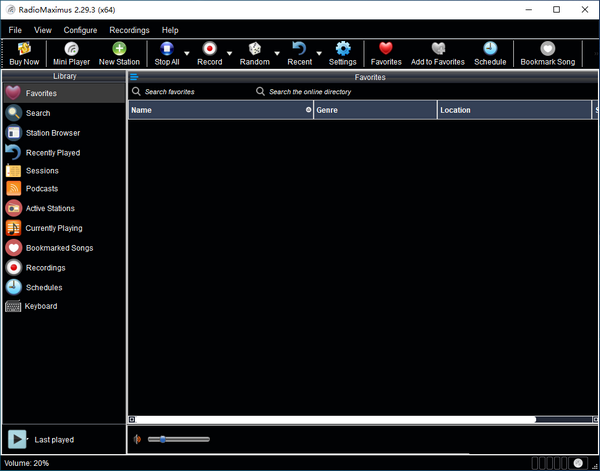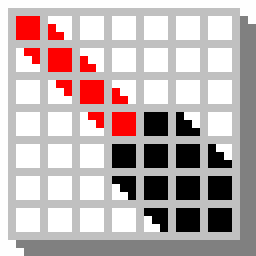WinSCP可以直接通过ftp服务器端口连接登录的方式,帮助用户实时本地电脑与远程计算机之间的一站式文件传输操作。并且整个传输过程中平台都是配备有相应的安全协议保护的,完全不用担心重要隐私信息被窃取泄露的风险。
功能介绍
1.本地文件目录与远程机器目录对比功能
如果你想知道本地文件列表和远程机器上对应目录文件列表的差异,那么可以点击“命令->比较目录”,那么这时候软件会自动把本地或服务器上最新的文件高亮起来,你就知道哪些是新文件了,然后你可以手动进行同步,也可以用“命令->同步”来实现自动同步。
2.调用喜爱的编辑器直接编辑服务器上的文件
如果你想快速修改服务器上的文件,不想反复地保存文件后又手动上传文件,那么可以尝试直接右键点击服务器的文件列表中需要修改的文件,然后点击“编辑”按钮,这时默认会调用winscp自带的文本编辑器编辑您的文件,当您点击保存后,您无需手动上传,winscp会监视文件的保存事件,然后自动上传。
如果您想调用自己喜爱的编辑器编辑文件,比如editplus、notepad++等等,可以进行个性化设置,点击“选项->选项->编辑器”,在这里设置您想要的编辑器。
默认winscp会在windows的临时目录创建您编辑文件的临时副本,您也可以修改这个临时文件的放置目录,可在“选项->选项->存储”中设置。
注意:编辑服务器上的文件之后,别忘记拖下来到本地svn目录
3.同步浏览功能
当你需要上传本地文件到服务器时,你可能会先打开本地目录,然后再去右侧服务器目录中打开对应的目录,然后切换本地目录时,也去右侧服务器中去切换对应的目录,如果你真是这样做的,那么你就落伍了。
Winscp有个“同步浏览”功能,顾名思义,就是实现本地目录和服务器目录的同步浏览,当你切换到左侧的a目录时,右侧服务器文件窗口会也自动切换到到a目录,免去了你手工去切换的麻烦。
实现同步浏览,首先需把本地和服务器目录先设置为一样的,路径可以要求不一样,但是子目录的列表需要大致一样,比如左侧是“coreinclude”,右侧则是“/core/include”,然后点击“命令->同步浏览”,这时候,你在某一窗口切换目录时,另一窗口会自动切换到对应的目录。
4.其他
a)打开左侧本地目录对应的windows资源管理器
b)收藏常用目录,估计很多人都用,就不赘述了
一个软件可能被人常用的功能就20%左右,因此,一个你可能天天在用的软件,实际上还有很多功能没有被你发掘出来,每个软件都隐藏着很多锦上添花的功能,有些功能隐藏在深闺中,一旦被挖掘出来,则可大大提高工作效率。

软件特色
1、友好的图形操作界面。如果默认界面不喜欢的话,还可以在选项界面中更改皮肤。2、支持多国语言。3、可以把上传功能集成到windows右键菜单,支持拖拽操作。4、带有复制、粘贴、删除、重命名、移动等常用文件操作功能,也可以快速更改某个文件夹的权限。5、支持协议众多:FTP、SFTP、FTPS、SCP。6、可以使用批处理和命令行。7、带有比较目录、同步、同步浏览、查找文件、清除缓存等额外有用功能。8、内置文本编辑器。9、支持SSH。10、能够保存多个ftp会话。11、拥有绿色版,不怕系统重装。
安装步骤
1.从本站下载安装包

2.鼠标双击打开exe文件

3.选择模式后完成安装即可

小编点评
WinSCP的功能操作还是非常简单的,用户只需通过磁盘扫描的方式找到需要传输的文件项目。系统就会自动读取该文件信息进行传输共享,帮助用户大大地提高了文件同步编辑的办公效率。
以上就是WinSCP的全部内容了,快快收藏IE浏览器中文网站下载更多电脑软件吧!